Automatisch taken genereren door Castor SMS
Het is mogelijk om bij bepaalde gebeurtenissen automatische taken te laten genereren door Castor SMS.
Ga naar het Instellingenmenu, subtabblad Notificaties.
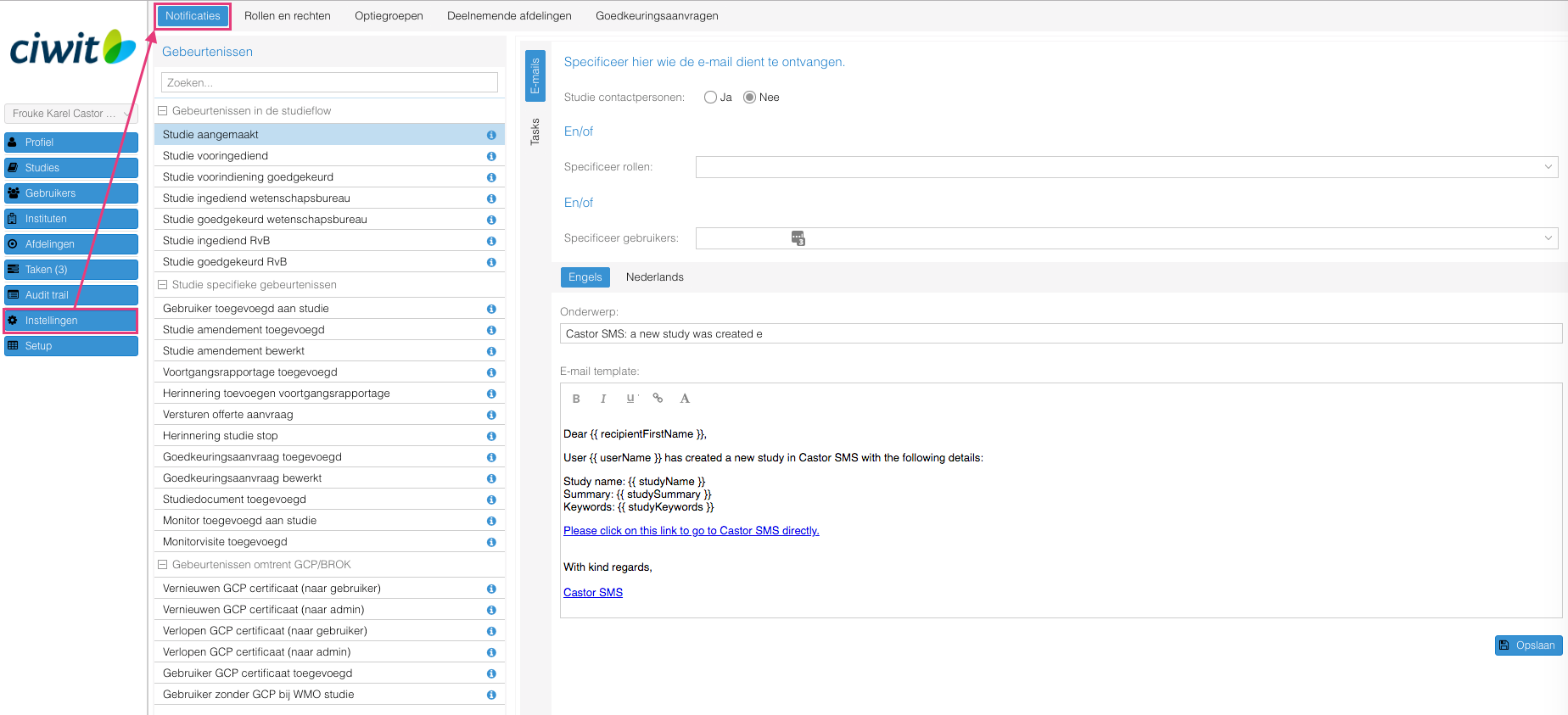
Het instellen van een automatische taak gaat in 2 stappen:
- Selecteer een gebeurtenis
- Configureren van de instellingen van de automatische taak
Stap 1: Selecteer een gebeurtenis
Een automatische taak wordt geactiveerd door een gebeurtenis in het systeem. De gebeurtenissen zijn gegroepeerd in gebeurtenissen in de studieflow, studie specifieke gebeurtenissen, en gebeurtenissen omtrent GCP/BROK.
Middels de rechtermuisknop kan een gebeurtenis geactiveerd of gedeactiveerd worden. Voor de geactiveerde gebeurtenissen worden automatische notificaties (e-mails of taken) verstuurd. Voor de gedeactiveerde gebeurtenissen worden geen automatische notificaties verstuurd. Geactiveerde gebeurtenissen worden schuin en lichtgrijs weergegeven.
.png)
.png)
Boven is de gebeurtenis "Studie aangemaakt" geactiveerd en onder is de gebeurtenis "Studie aangemaakt" gedeactiveerd.
Het blauwe informatie icoon geeft extra informatie weer over de gebeurtenis.
.png)
Klik op een gebeurtenis om deze te selecteren. De geselecteerde gebeurtenis wordt dan blauw gekleurd.
In het voorbeeld voegen we een automatische taak toe voor gebeurtenis "Studie amendement toegevoegd".
Stap 2: Configureren van de instellingen van de automatische taak
Er zijn twee typen notificaties: e-mails en taken. Klik op het subtabblad Taken en op de knop "Nieuwe taak".

De volgende pop-up verschijnt:
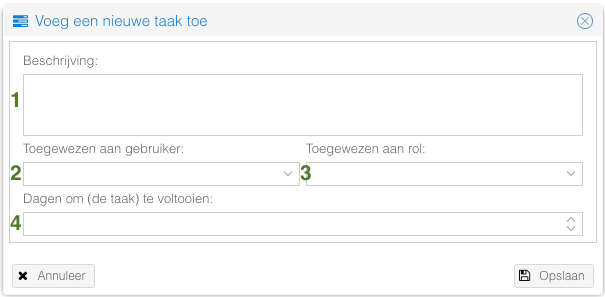
- Beschrijving: Noteer hier de beschrijving van de taak. Bijvoorbeeld "Controleer het toegevoegde amendement".
- Toegewezen aan gebruiker: Specificeer hier welke gebruiker in Castor SMS de taak moet ontvangen. Is er geen specifieke gebruiker die deze taak moet ontvangen? Laat dit veld dan open.
- Toegewezen aan rol: Specificeer hier welke gebruiker(s) met een specifieke rol de taak moeten ontvangen. Is er geen specifieke rol die deze taak moet ontvangen? Laat dit veld dan open.
- Dagen om (de taak) te voltooien: Noteer hier hoeveel dagen iemand heeft om de taak te voltooien. Bijvoorbeeld 7 dagen.
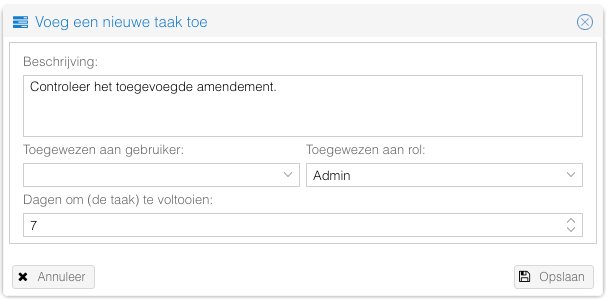
Na het opslaan van deze taak komt deze in het overzicht te staan:

Als er nu een amendement wordt toegevoegd dan wordt er automatisch een taak aangemaakt voor gebruikers met een Admin rol. De taak is op twee plekken zichtbaar:
Het algemene Takenmenu:
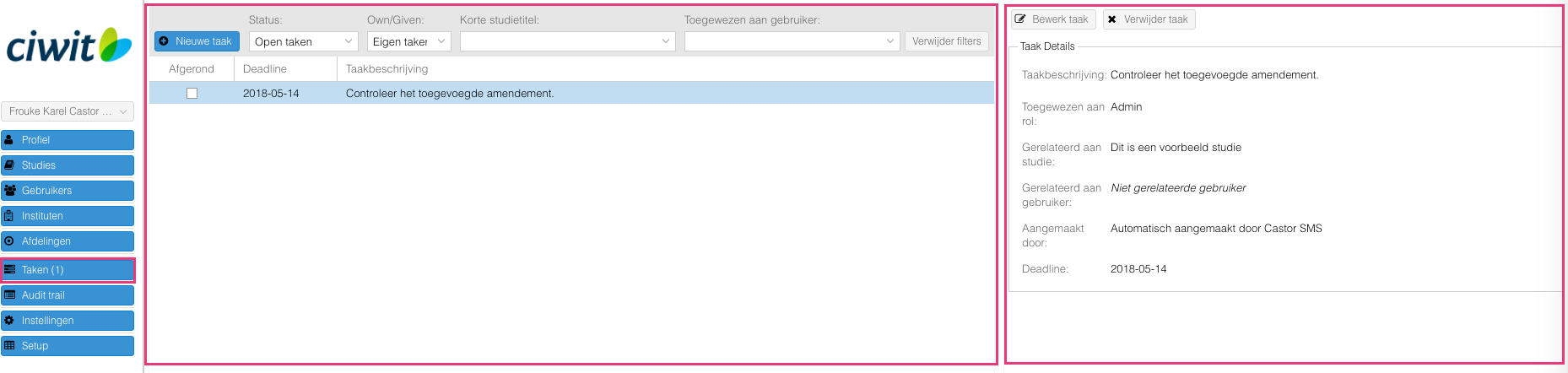
Het Takentabblad van een studie:
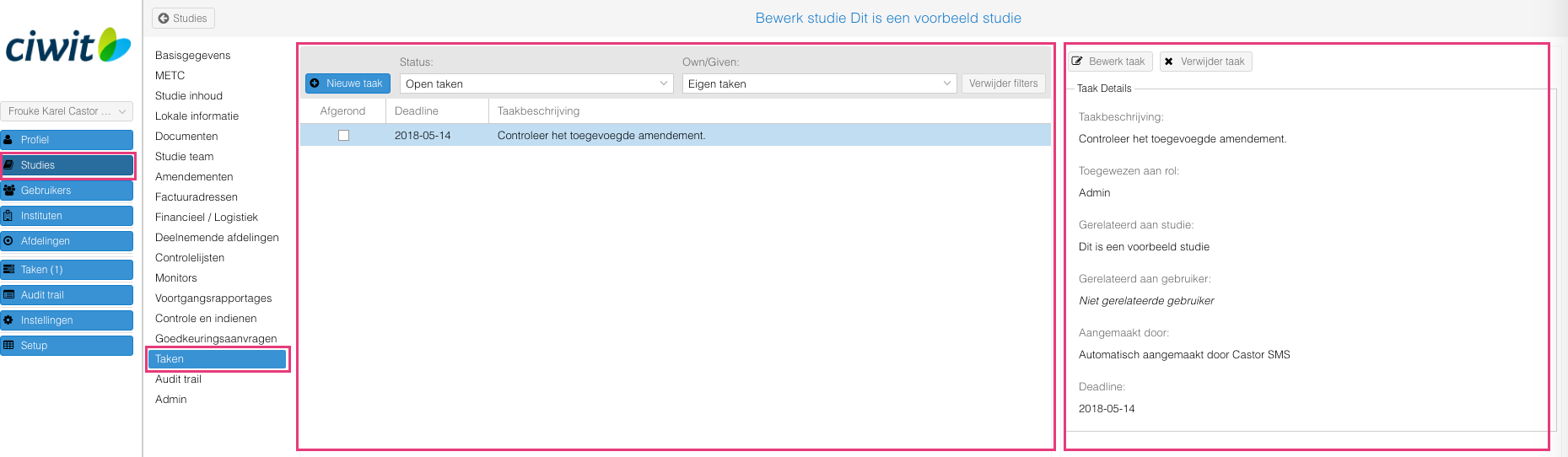
De taken die bij een specifieke studie behoren worden weergegeven in het Takentabblad. Klik op de taak om deze te selecteren. Rechts van het takenoverzicht worden de details van de taak weergegeven.
Uitzondering 1/2: afwijkende gebeurtenissen gerelateerd aan een goedkeuringsaanvraag en deelnemende afdeling
Normaal worden alle toegevoegde taken geactiveerd als de geselecteerde gebeurtenis heeft plaatsgevonden. In sommige gevallen is dit onwenselijk. Bij een aantal gebeurtenissen kan bij het aanmaken van een taak een goedkeuringsaanvraag- en deelnemende afdelingsrol geselecteerd worden. De taak wordt dan alléén geactiveerd als het om de betreffende goedkeuringsaanvraag of deelnemende afdeling gaat. Het gaat om de volgende gebeurtenissen:
- Goedkeuringsaanvraag toegevoegd (gerelateerd aan goedkeuringsaanvraag)
- Goedkeuringsaanvraag bewerkt (gerelateerd aan goedkeuringsaanvraag)
- Versturen offerte aanvraag (gerelateerd aan deelnemende afdeling)
Bij het toevoegen van een taak voor deze gebeurtenissen wordt een extra vraag getoond:
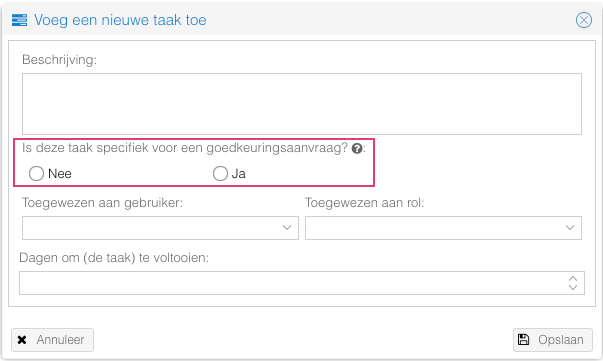
Indien deze vraag met "Ja" wordt beantwoordt kan gekozen worden uit een specifieke goedkeuringsaanvraagsrol/deelnemende afdelingsrol:
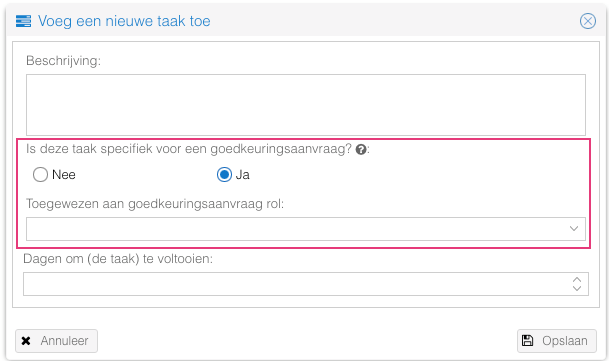
Uitzondering 2/2: afwijkende gebeurtenissen gerelateerd aan gebruiker
Bij een aantal gebeurtenissen kan bij het aanmaken van een taak geen gebruiker of rol geselecteerd worden. Dit komt omdat de taak altijd naar de gebruiker gaat waarop de gebeurtenis van toepassing is. Het gaat om de volgende gebeurtenissen:
- Gebruiker toegevoegd aan studie
- Vernieuwen GCP certificaat (naar gebruiker)
- Verlopen GCP certificaat (naar gebruiker)